Aktualisiert am 2025-06-16
1065 Aufrufe
5min Lesezeit
Fotos eignen sich hervorragend, um Erinnerungen festzuhalten. Sie helfen Ihnen nicht nur, sich an wundervolle Momente der Vergangenheit zu erinnern, sondern liefern Ihnen auch wertvolle Informationen. Besonders beliebt ist dabei der Ort.
Egal, ob Sie ein Mobilgerät oder einen Computer besitzen, mit den einfachen Tipps in diesem Beitrag können Sie den Aufnahmeort eines bestimmten Bildes ermitteln. Lesen Sie weiter, wir zeigen Ihnen, wie Sie den Standort kostenlos anhand von Bildern ermitteln.
Teil 1. So finden Sie den Standort anhand von Bildern auf Telefon und Computer
Mit der integrierten Fotos-App auf Ihrem Smartphone oder Computer können Sie feststellen, wo ein Bild aufgenommen wurde. Voraussetzung hierfür ist, dass Sie der Kamera-App die Berechtigung erteilt haben, den Standortdienst zu nutzen oder die Standortinformationen beim Aufnehmen der Fotos auf Ihrem Gerät zu speichern.
Standort anhand eines Bilds auf Android ermitteln
Finden Sie heraus, wo auf Ihrem Android ein bestimmtes Bild aufgenommen wurde, indem Sie das folgende Verfahren befolgen:
- Gehen Sie zur Fotos-App auf Ihrem Android-Telefon und tippen Sie auf eines der Bilder, dessen Standortdaten Sie überprüfen möchten.
- Klicken Sie in der oberen rechten Ecke auf die drei vertikalen Punkte.
- Wischen Sie nun ein wenig nach unten und sehen Sie den genauen Ort, an dem das Foto aufgenommen wurde.
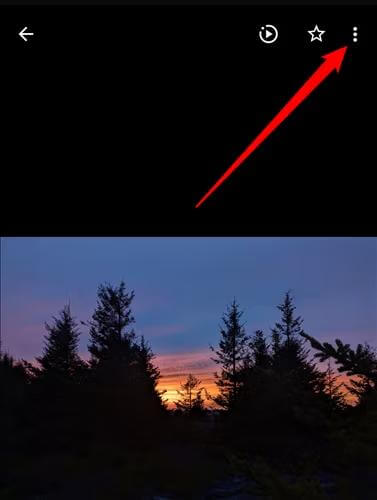
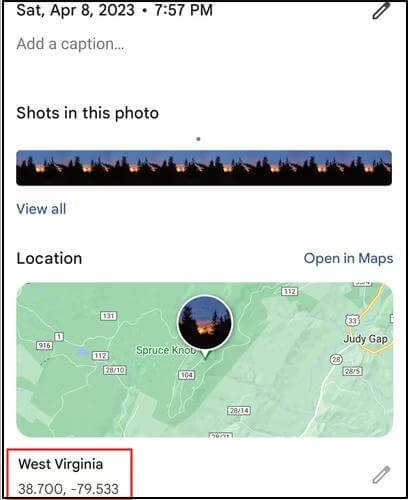
Kurzer Hinweis: Die Fotos-App, auch Galerie genannt, ist die Standard-App zum Anzeigen von Bildern auf Standard-Android-Smartphones wie Google Pixel und anderen. Wenn Sie jedoch andere normale Android-Geräte wie Samsung verwenden, ist die Galerie-App nicht dieselbe. Der Ansatz ist jedoch ähnlich: Sie müssen die drei vertikalen Punkte durchgehen, um Details zum Bildstandort zu erhalten.
Standort aus Foto auf dem iPhone ermitteln
Bestimmen Sie mit diesen Schritten den Speicherort neuer und vorhandener Bilder, die direkt von Ihrem Gerät aufgenommen wurden:
- Tippen Sie auf das Symbol der Fotos-App. Ein Bildschirm mit allen von Ihnen aufgenommenen Bildern wird angezeigt.
- Blättern Sie durch die Bilder und klicken Sie auf das gewünschte Bild, um seinen Standort zu ermitteln und die Ansicht zu vergrößern.
- Unten auf dem Bildschirm finden Sie 4 Symbole. Klicken Sie auf ich (auch als Info bekannt) und der folgende Bildschirm wird angezeigt.
![]()
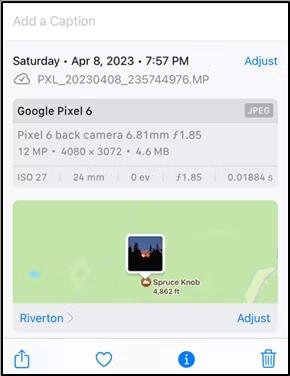
Finden Sie auf dem Mac heraus, wo ein Bild aufgenommen wurde
Wenn Sie mit einem Mac Fotos aufnehmen, finden Sie hier eine einfache, illustrierte Anleitung, um herauszufinden, wo Sie die resultierenden Bilder aufgenommen haben:
- Gehen Sie zum Bildschirm der Fotos-App und wählen Sie ein beliebiges Bild aus.
- Es erscheint eine Schnittstelle mit der vergrößerten Version des Fotos. Klicken Sie oben auf dem Bildschirm auf ich , um das Fenster „Allgemeine Informationen“ zu öffnen.
- Klicken Sie auf das ich Klicken Sie erneut auf die Schaltfläche, um fortzufahren.
- Wählen Sie als Nächstes GPS aus der Menüleiste, um anzuzeigen, wo das Foto aufgenommen wurde.
- Nun wird ein Bildschirm mit Informationen zum Aufnahmeort des Fotos angezeigt.
![]()
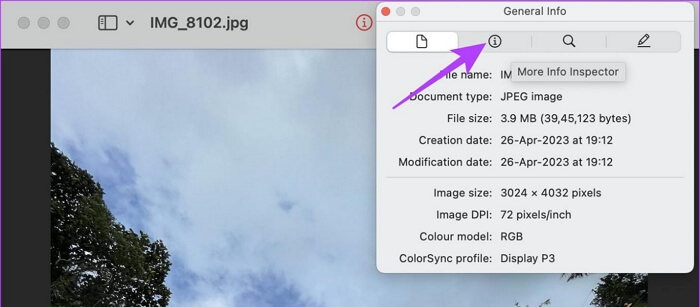
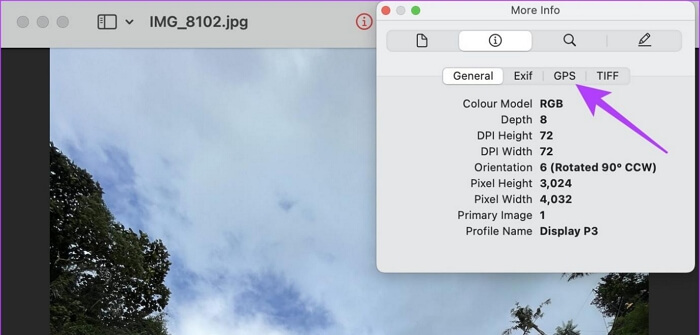
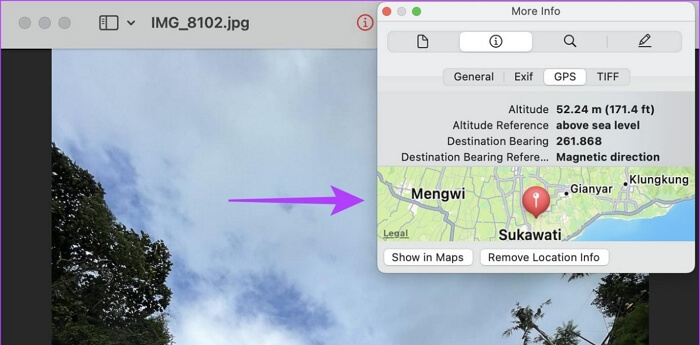
Überprüfen Sie den Speicherort des Fotos unter Windows
Für Leute, die Fotos unter Windows aufnehmen, ist dies die Anleitung, der Sie folgen müssen, um die Standortdetails zu überprüfen:
- Suchen Sie das Symbol der Fotos-App und klicken Sie darauf.
- Tippen Sie anschließend auf ein Bild, dessen Speicherort Sie ermitteln möchten.
- Klicken Sie mit der rechten Maustaste auf das Bild und wählen Sie Dateiinfo aus dem angezeigten Flyout-Menü.
- Unmittelbar darauf wird auf der rechten Seite Ihres Bildschirms ein Info-Tab angezeigt. Navigieren Sie zu diesem Bereich und wischen Sie nach unten, um zum Speicherort des Fotos zu gelangen.
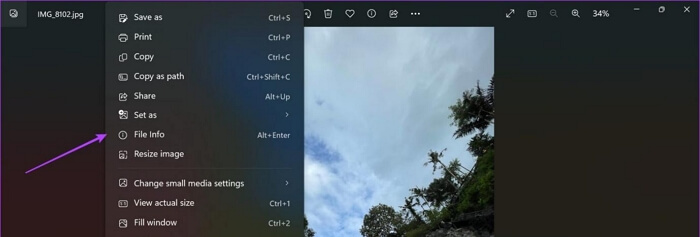
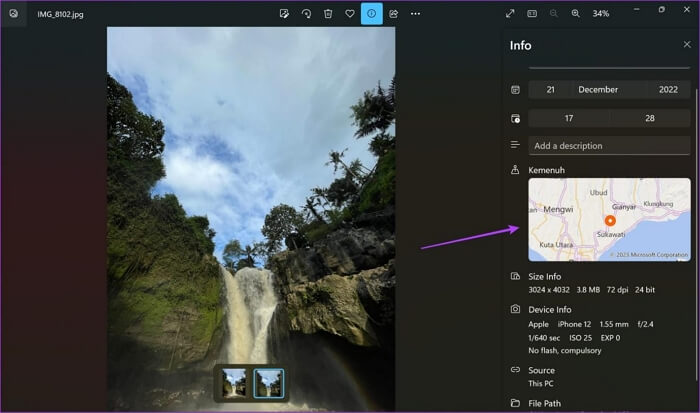
Alternativ können Sie das folgende Verfahren verwenden:
- Starten Sie das Bild und klicken Sie mit der rechten Maustaste darauf.
- Wählen Eigenschaften aus den angezeigten Optionen.
- Klicken Sie anschließend auf Details und ein Bildschirm mit mehreren Metadaten des Bildes wird angezeigt.
- Scrollen Sie nach unten zu den GPS-Koordinaten. Längen- und Breitengrade, das den Standort des Fotos angibt.
Gesamtbemerkung: Die oben beschriebenen Verfahren zeigen den Standort nur für direkt vom Gerät aufgenommene Bilder an. Wenn Sie ein Bild von Google oder einer Drittanbieter-Website heruntergeladen haben, können Sie den genauen Aufnahmeort nicht überprüfen. Außerdem ist es wichtig, dass Ihr Internetnetzwerk aktiviert ist, damit der Ortungsdienst das korrekte GPS für Ihre Bilder lesen kann.
Teil 2. So identifizieren Sie den Standort anhand eines Fotos ohne Geotag
Wenn Sie ein Bild haben, das Sie nicht direkt mit Ihrem Gerät aufgenommen, sondern beispielsweise von einer Social-Media-Plattform heruntergeladen haben, kann die Standortüberprüfung schwierig sein. Das liegt daran, dass bei solchen Bildern die EXIF-Daten, die Ihre Standortdetails enthalten, gelöscht wurden. Doch es gibt eine Lösung.
So ermitteln Sie den Standort anhand von Fotos ohne Geotag:
Überprüfen Sie Online-Communitys
Beliebte Communities wie Quora und Reddit sind Online-Plattformen, auf denen Menschen aus aller Welt Fragen stellen und Antworten auf ihre Fragen erhalten. Sie können diese Plattformen nutzen, um herauszufinden, wo ein bestimmtes Bild aufgenommen wurde, unabhängig davon, ob EXIF-Daten darin eingebettet sind oder nicht. Teilen Sie einfach das Bild auf einer der Plattformen, fügen Sie Ihre Frage hinzu, und die Nutzer werden Ihnen sicherlich antworten.
Rückwärtssuche nach Bildern
Eine weitere schnelle Möglichkeit, den Standort eines Bildes ohne Geotag zu finden, besteht darin, es in Google Bilder zu kopieren und einzufügen. Diese Plattform ist mit unzähligen Bildern ausgestattet und zeigt Ihnen, falls vorhanden, ein ähnliches Bild an. Stimmt Ihr Bild mit einem anderen Bild in Google Bilder überein, erhalten Sie möglicherweise Standortinformationen zum Zielbild.
Bonus. So fügen Sie einem Bild in sozialen Medien einen falschen Standort hinzu
Wenn Sie Ihre Bilder auf einer Social-Media-Plattform mit Ihrem tatsächlichen Standort veröffentlichen, geben Sie Ihre Privatsphäre preis. Das kann für manche Leute unangenehm sein. Geht es Ihnen auch so? Dann benötigen Sie ein Tool zum Standort-Spoofing wie iWhere iPhone Standortwechsler um Ihnen zu helfen, Ihren Standort vorzutäuschen.
iWhere ist ein Tool zur Standortfälschung, das den GPS-Standort jedes iOS-Geräts ändern kann, sodass niemand überprüfen kann, wo eine Aktivität darauf stattgefunden hat. Das Tool unterstützt einen fortschrittlichen GPS-Manipulator, dessen Wirkung sich auf alle Apps auf dem Gerät erstreckt, einschließlich Social-Media- und Spieleplattformen. Beispiele sind Pokémon Go, Facebook, Instagram und viele andere.
Hauptmerkmale
- Fälschen Sie Ihren Standort für Bilder auf beliebten Social-Media-Plattformen mit nur wenigen Klicks.
- Ändern Sie Ihren GPS-Standort ganz einfach, indem Sie GPX-Dateien importieren oder nach Ihrem bevorzugten Standort suchen.
- Mit iWhere können Sie Ihren GPS-Verlauf exportieren und zur späteren Verwendung speichern.
- Ermöglicht Ihnen, Ihr iPhone mithilfe eines der drei unterstützten Bewegungsmodi entlang bestimmter Spuren zu bewegen, ohne dass eine physische Migration erforderlich ist.
Schritte zum Hinzufügen eines gefälschten Standorts für ein Bild auf dem iPhone
Installieren Sie iWhere iPhone Location Changer auf Ihrem PC/Mac und folgen Sie der Abbildung unten:
Schritt 1: Starten Sie die Software und aktivieren Sie die Allgemeinen Geschäftsbedingungen. Klicken Sie anschließend auf Start.

Schritt 2: Schließen Sie anschließend Ihr iPhone über ein zuverlässiges USB-Kabel an den Computer an. Wenn Sie die Verbindung zum ersten Mal herstellen, erhalten Sie eine entsprechende Benachrichtigung auf Ihrem Telefon. Klicken Sie auf Vertrauen , um fortzufahren. Die folgende Benutzeroberfläche wird angezeigt:

Klicken Standort ändern um fortzufahren.
Schritt 3: iWhere zeigt Ihnen nun eine Karte auf Ihrem Bildschirm an. Geben Sie Ihr gewünschtes Ziel in das Suchfeld auf der linken Seite Ihres Bildschirms ein und klicken Sie auf Änderung bestätigen. Ihr iPhone-GPS wird sofort zum gewählten Ziel migriert.

Ihr iPhone beginnt sofort mit dem Lesen des ausgewählten Standorts. Jetzt können Sie den gefälschten Standort für Ihre Bilder auf jeder Social-Media-Plattform Ihrer Wahl verwenden.
Abschluss
Nachdem Sie die umfassende Anleitung oben gelesen haben, können Sie nun feststellen, wo ein Bild aufgenommen wurde, ohne sich den Kopf zu zerbrechen oder einen Ordner zur Dokumentation des Aufnahmeorts anzulegen. Dabei spielt es keine Rolle, ob das Bild mit Ihrem Handy aufgenommen oder heruntergeladen wurde. Falls Sie das Bild über ein iOS-Gerät online stellen möchten und nicht möchten, dass jemand den genauen Aufnahmeort kennt, iWhere iPhone Standortwechsler kann Ihnen helfen, Ihren Standort zu fälschen. Die Software hilft Ihnen, Ihr iOS-GPS zu manipulieren, sodass alle Vorgänge mit dem neuen Standort ausgeführt werden.
